چگونه برای پیدا کردن نسل پردازنده اینتل
اینتل تولید کننده محبوبترین میکروپروسسورهای جهان برای رایانه ها است. هر سال کاربران با یک نسل جدید پردازنده ها راضی می شوند. هنگام خرید یک کامپیوتر یا اصلاح خطاها، ممکن است لازم باشد بدانید کدام نسل شما پردازنده متعلق به شماست. این به چند روش ساده کمک خواهد کرد.
محتوا
تعیین نسل پردازنده اینتل
اینتل CPU را با اختصاص دادن عدد در مدل نشان می دهد. اول از چهار رقم به این معنی است که CPU متعلق به یک نسل خاص است. شما می توانید مدل دستگاه را با استفاده از برنامه های اضافی، اطلاعات سیستم، به نشانگرها در مورد یا جعبه نگاه کنید. اجازه دهید نگاهی دقیق تر به هر روش داشته باشیم.
روش 1: برنامه ها برای تعیین سخت افزار کامپیوتر
تعدادی از نرم افزار کمکی وجود دارد که اطلاعاتی در مورد تمام اجزای رایانه ارائه می دهد. در چنین برنامه هایی همیشه اطلاعات مربوط به پردازنده نصب شده وجود دارد. بیایید به روند تعیین میزان تولید CPU در مثال نگاه کنیم PC جادوگر :
- به وب سایت رسمی این برنامه بروید، آن را دانلود و نصب کنید.
- راه اندازی کنید و به زبانه Iron بروید.
- برای نمايش اطلاعات در مورد آن در سمت راست روی نماد پردازنده کلیک کنید. اکنون، با نگاهی به اولین شکل مدل، شما نسل آن را می شناسید.
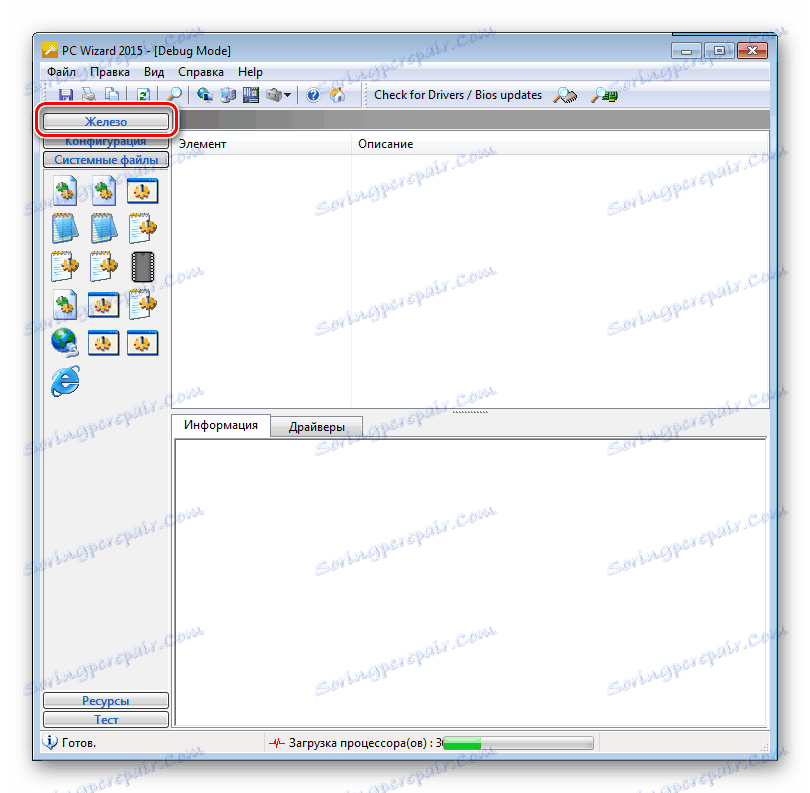

اگر برنامه PC Wizard به دلایلی برای شما مناسب نیست، توصیه می کنیم خودتان را با سایر نمایندگان این نرم افزار آشنا کنید، که در مقاله ما شرح داده شده است.
جزئیات بیشتر: برنامه های تعیین سخت افزار کامپیوتر
روش 2: پردازنده و جعبه را بازبینی کنید
برای دستگاه فقط خریداری شده، فقط برای توجه به جعبه کافیست. این همه اطلاعات لازم را دارد و همچنین مدل CPU را نشان می دهد. به عنوان مثال، "I3-4170" نوشته خواهد شد، به این معنی شماره "4" و به معنای نسل است. یک بار دیگر توجه ما را جلب می کنیم که نسل اول از چهار رقم مدل تعیین می شود.

در صورت عدم وجود جعبه، اطلاعات لازم در جعبه محافظ پردازنده قرار دارد. اگر آن را در کامپیوتر نصب نکنید، فقط به آن نگاه کنید - مدل باید در بالای صفحه نشان داده شود.

مشکلات فقط زمانی اتفاق می افتد که پردازنده در سوکت مادربرد نصب شده باشد. گریس حرارتی به آن اعمال می شود و به طور مستقیم به جعبه محافظ اعمال می شود که اطلاعات لازم آن نوشته شده است. البته، شما می توانید واحد سیستم را جدا کنید، خنک کننده را خنثی کنید و گریس حرارتی را پاک کنید، اما این فقط باید توسط کاربرانی که در این موضوع به خوبی شناخته شده اند انجام شود. با پردازنده در لپ تاپ ها هنوز مشکل تر است، زیرا فرایند جداسازی آن بسیار سخت تر از جداسازی کامپیوتر است.
همچنین ببینید: ما لپ تاپ را در خانه جدا می کنیم
روش 3: سیستم های ویندوز سیستم
با استفاده از سیستم عامل نصب شده ویندوز، یافتن نسل پردازنده آسان است. حتی یک کاربر بی تجربه نیز با این کار مواجه خواهد شد و تمام اقدامات تنها با چند کلیک انجام می شود:
- روی «شروع» کلیک کنید و به «کنترل پنل» بروید .
- "سیستم" را انتخاب کنید
- در حال حاضر، در مقابل خط "پردازنده" شما می توانید اطلاعات لازم را مشاهده کنید.
- یک راه کمی وجود دارد. به جای "سیستم" شما باید به "مدیر دستگاه" بروید .
- در اینجا در برگه "پردازنده" همه اطلاعات لازم وجود دارد.
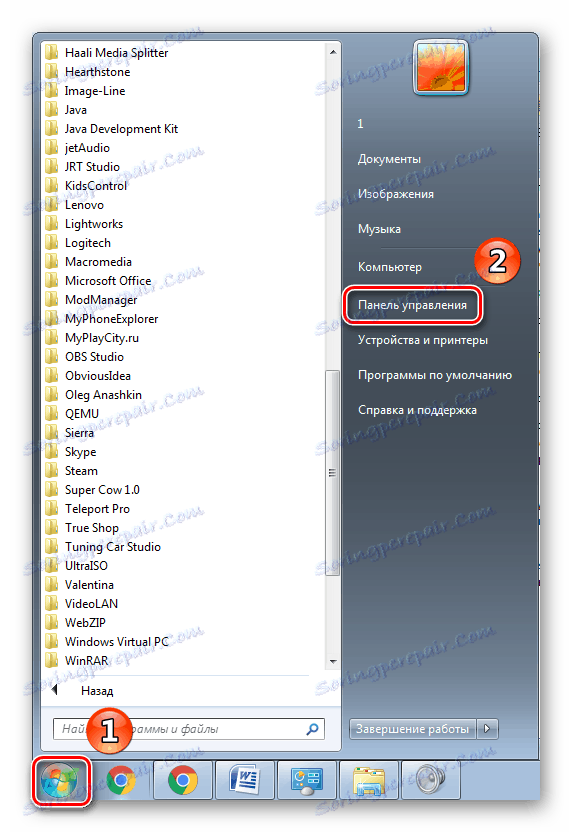
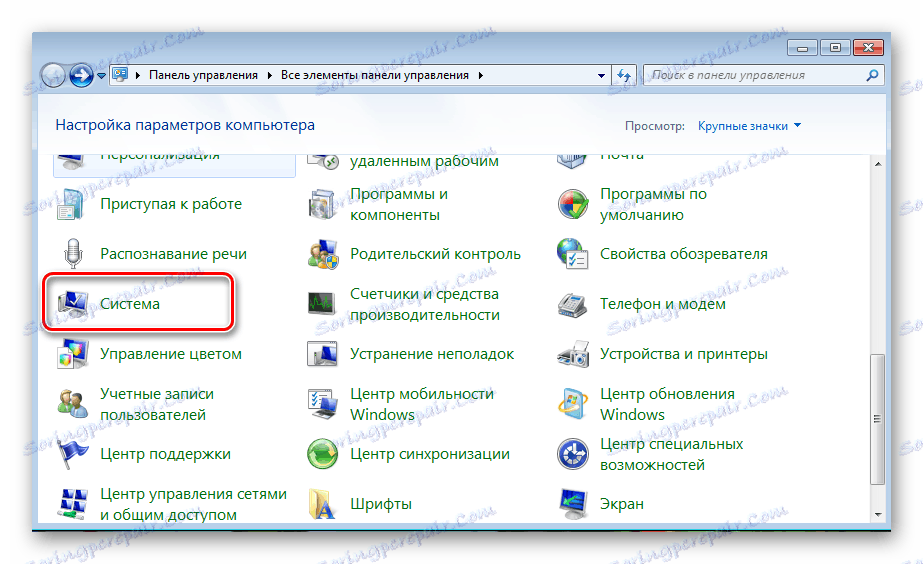
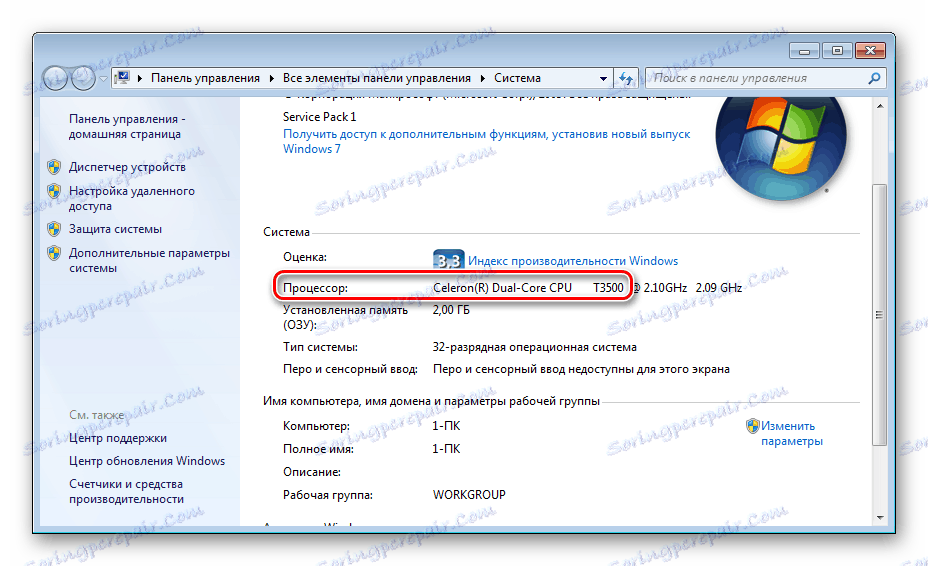
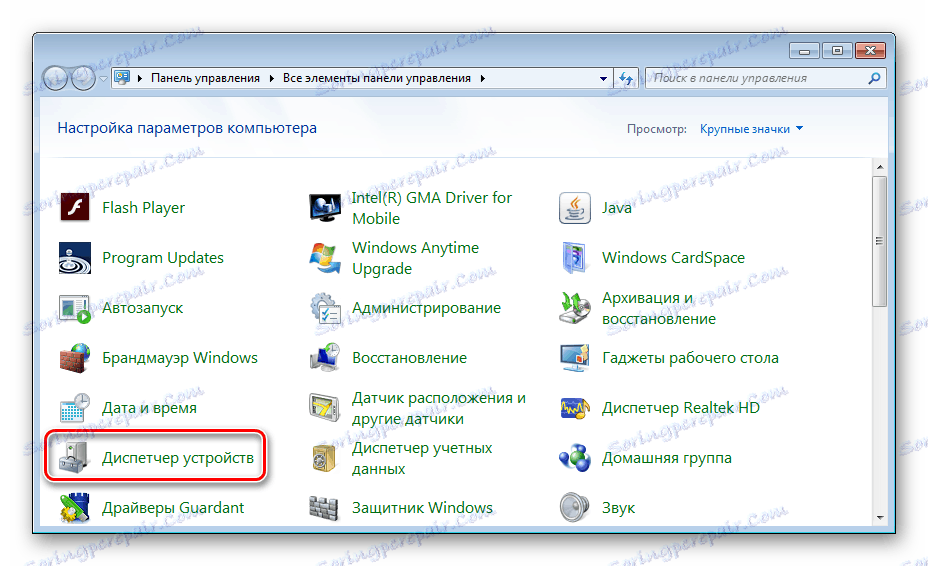
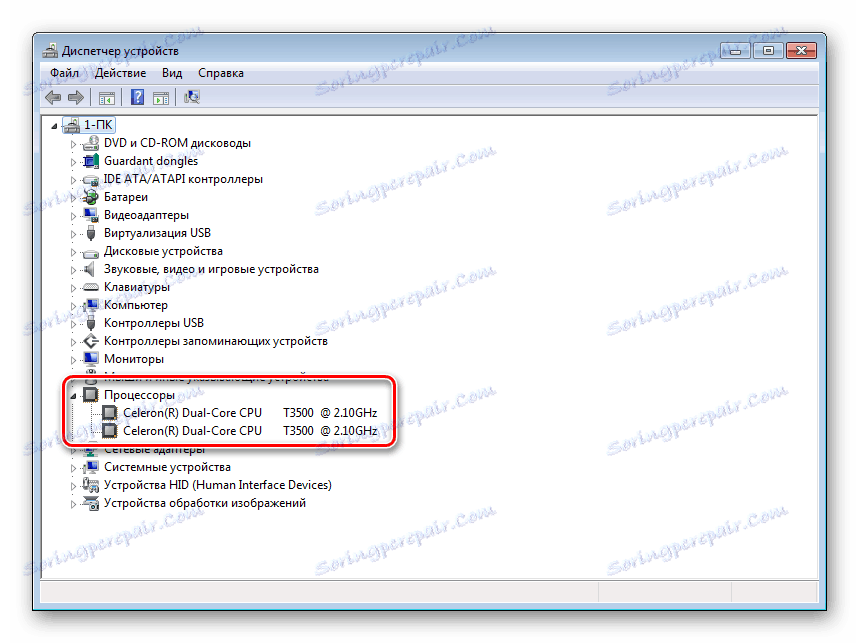
در این مقاله، ما به طور کامل سه روش را بررسی کردیم که شما می توانید نسل پردازنده خود را تشخیص دهید. هر یک از آنها در شرایط مختلف مناسب است، هیچ دانش و مهارت های اضافی نیاز ندارد، شما فقط باید اصول مارک پردازنده های اینتل را بدانید.